Auf dieser Seite wird erläutert, wie Sie Cloud Logging für eine Cloud Data Fusion-Instanz aktivieren und Pipelinelogs anzeigen.
Hinweis
Erstellen Sie eine Cloud Data Fusion-Instanz. Es kann bis zu 30 Minuten dauern, bis die Instanz erstellt ist.
Cloud Logging aktivieren
Damit Sie Cloud Logging mit Ihrer Cloud Data Fusion-Pipeline verwenden können, aktivieren Sie Cloud Logging beim Erstellen Ihrer Cloud Data Fusion-Instanz.
- Öffnen Sie in der Google Cloud Console die Seite Instanzen.
- Klicken Sie auf Instanz erstellen.
- Klicken Sie auf Show advanced options.
Klicken Sie unter Logging und Monitoring auf Stackdriver Logging-Dienst aktivieren.
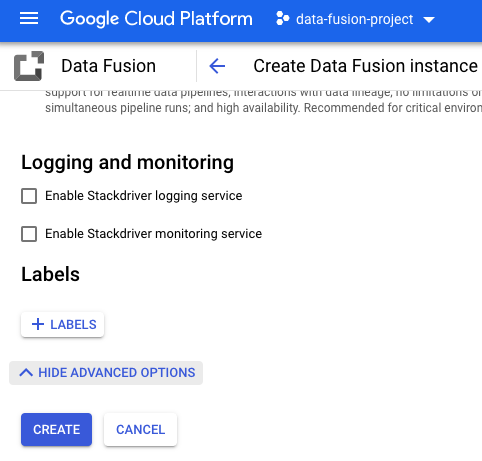
Nachdem Sie die Instanz erstellt haben, können Sie Cloud Logging nicht mehr in der Google Cloud Console Führen Sie stattdessen den folgenden gcloud CLI-Befehl aus:
gcloud beta data-fusion instances update INSTANCE_NAME \
--project=PROJECT_ID \
--location=LOCATION \
--enable_stackdriver_logging
Logs ansehen
Jeder Cloud Data Fusion-Pipelineausführung wird eine eindeutige RunID zugewiesen. Nachdem Sie Ihre Pipeline bereitgestellt und ausgeführt haben, suchen Sie nach dem RunID. Verwenden Sie anschließend in Logging den RunID, um Ihre Pipelinelogs aufzurufen.
RunID der Pipeline abrufen
- Rufen Sie Ihre Instanz auf:
Rufen Sie in der Google Cloud Console die Seite „Cloud Data Fusion“ auf.
Um die Instanz in Cloud Data Fusion Studio zu öffnen, Klicken Sie auf Instanzen und dann auf Instanz ansehen.
- Klicken Sie auf Zusammenfassung > Tabelle.
Klicken Sie zum Kopieren auf den Link
RunId.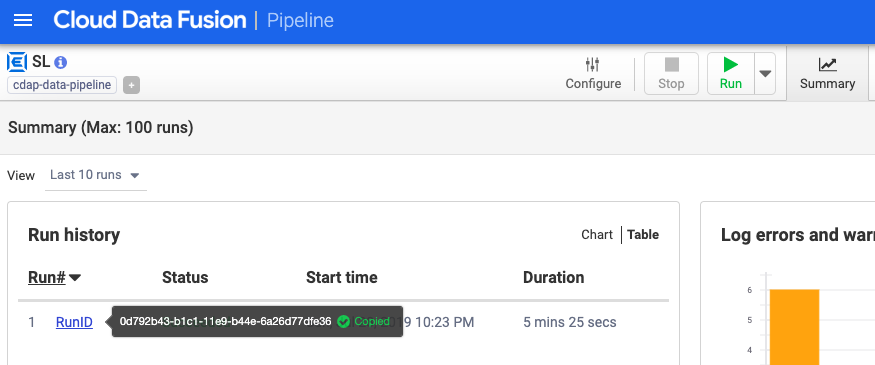
Logs im Log-Explorer ansehen
Rufen Sie Cloud Logging > Seite „Log-Explorer“ in der Google Cloud Console:
In den Filtermenüs Wählen Sie Cloud Dataproc-Cluster aus >
cdap-PIPELINE_NAME-YOUR_RUNID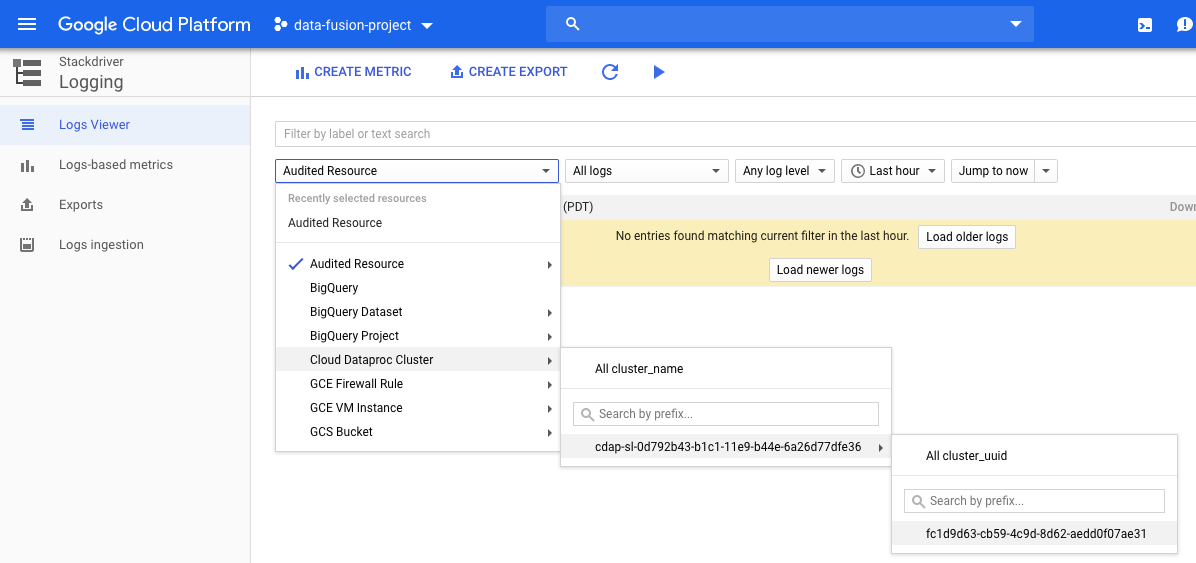
Optional: Logs filtern
Verwenden Sie die Filtermenüs, um Ihre Logs zu filtern. Sie können nach verschiedenen Protokollen
Schweregrade
oder durch Komponenten wie datafusion-pipeline-logs.
Optional: Logs herunterladen
Klicken Sie auf Logs herunterladen.
Weitere Informationen finden Sie in der Cloud Logging-Dokumentation unter Logeinträge herunterladen.

